重装系统对于电脑装机小白用户来说并不是件容易的事情,很多人在遇到电脑系统的一些问题的时候,想通过重装系统解决但是不知道如何安装电脑系统。下面小编就给大家分享下一个简单靠谱的安装电脑系统教程。
我们可以使用在线安装系统的方法快速安装系统,具体的安装步骤如下:
1、在电脑上下载安装魔法猪一键重装系统软件并打开,选择需要安装的windows系统点击安装此系统。(注意安装前备份好c盘重要资料,关闭电脑杀毒软件。)
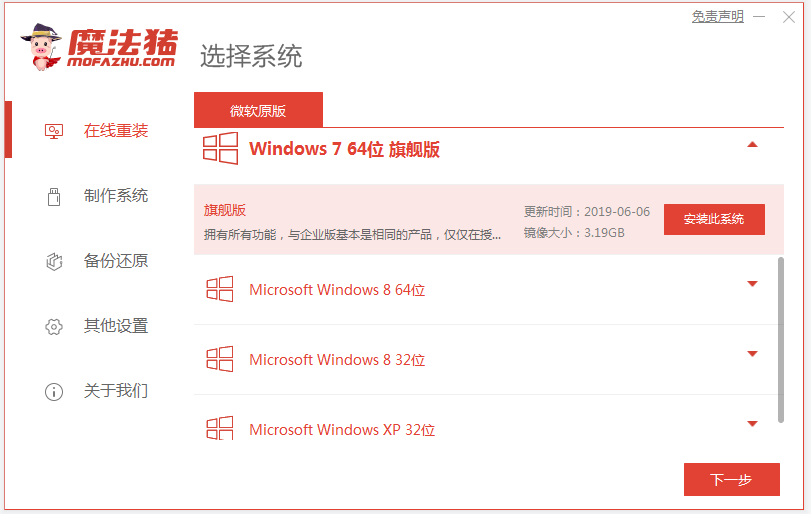
2、软件开始自动下载windows系统镜像资料等。
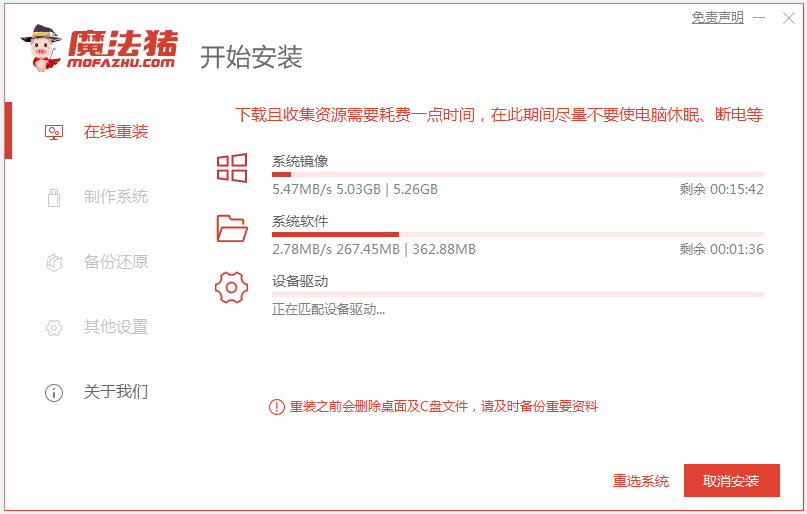
3、部署完成后,选择重启电脑。
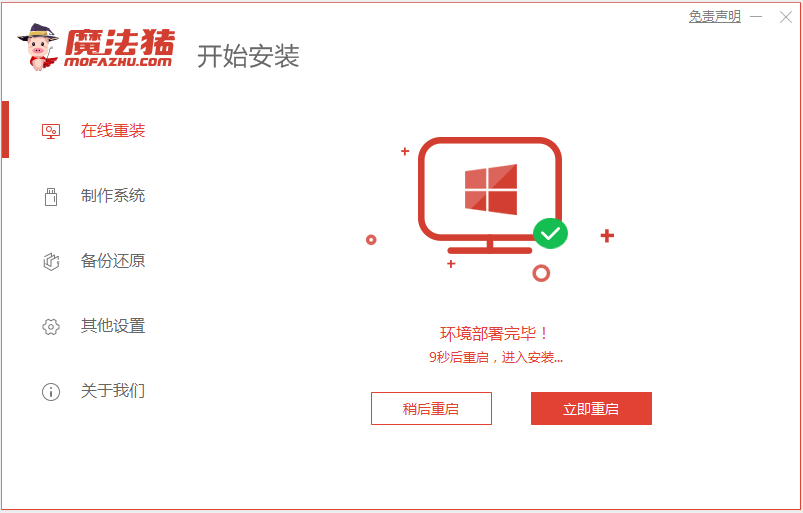
4、选择mofazhu-pe系统进入。

5、魔法猪装机工具会自动开始安装windows系统,耐心等待即可。
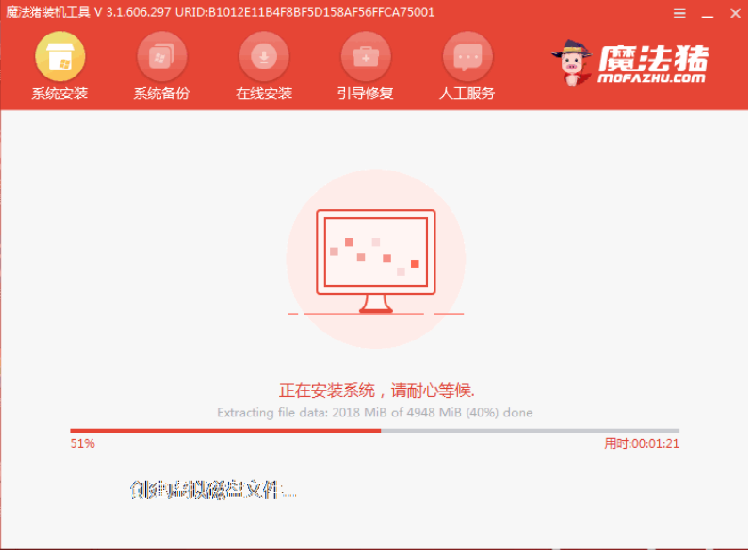
6、提示安装完成后,选择重启电脑。
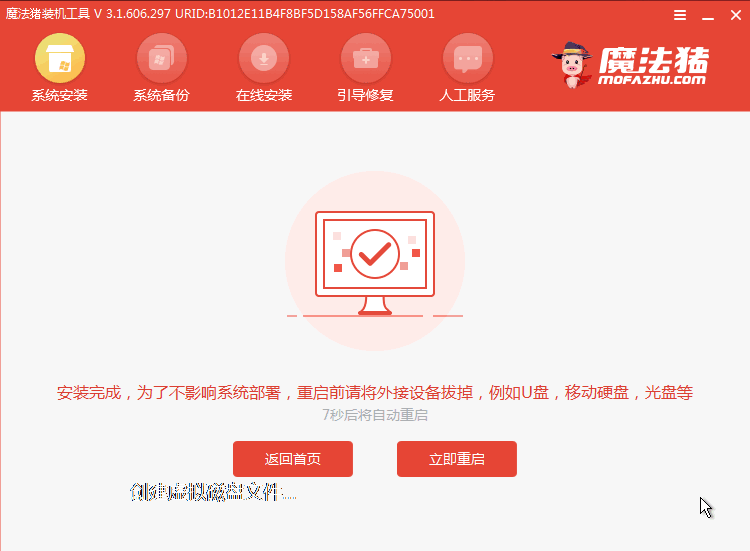
7、经过耐心等候,进入到windows系统桌面就表示系统安装完成啦。
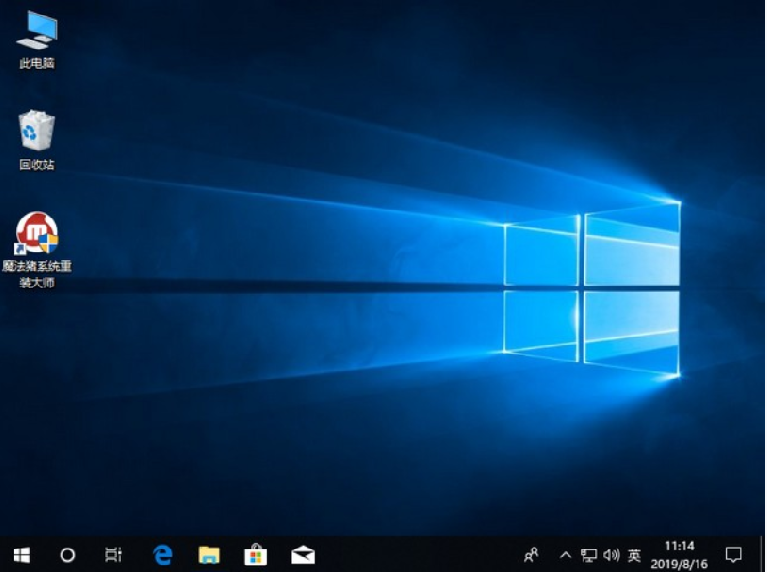
以上便是通过魔法猪一键重装系统工具快速安装windows系统的教程,非常适合电脑装机小白用户使用,有不知道如何安装电脑系统的用户可以参照教程进行操作。
相关阅读
热门教程
最新教程